ps描边路径没反应怎么办?

ps描边路径没反应怎么办?
ps描边路径没反应的解决办法:
1.一般小伙伴们遇到画笔描边路径没有反应可能是有以下出现了四种情况,小伙伴们以后再用PS处理图片时要格外注意。小编就以下图的花瓶图片为例,来给大家解答一下。
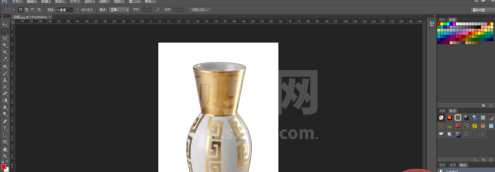
2.第一种情况,没有选择画笔工具。描边之前,选择的工具必须是画笔工具。如果描边之前我们选择的是其他工具,例如移动工具等等,是无法进行描边的。
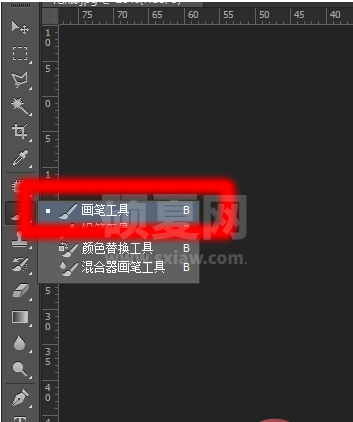
3.第二种情况,没有选择路径。我们在PS界面的右下角可以找到【图层|通道|路径】面板,我们选择【路径】面板,在描边路径之前,必须要选中工作路径,否则是无法进行描边的。
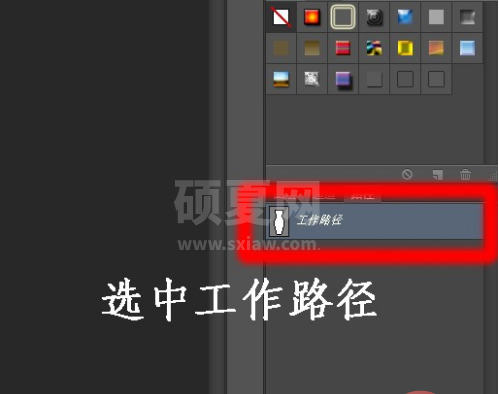

4.第三种情况,在描边路径之前,图层上还有选区。选区的含义是,对图片所有的操作只对选中的区域生效,描边路径也不例外。如果选区没有包含我们建立的路径,自然也无法描边。

5.我们可以切换到选框工具,点击一下空白处,或者按快捷键Ctrl+D,清除图片上的选区后,方可正常进行描边。

6.第四种情况是,画笔的颜色与图片的背景颜色一样或者很相似。例如下图,我们的画笔是白色的,图片背景也是白色的,即使我们描边了,也无法识别出来。我们可以换一个醒目一点的颜色再试试。

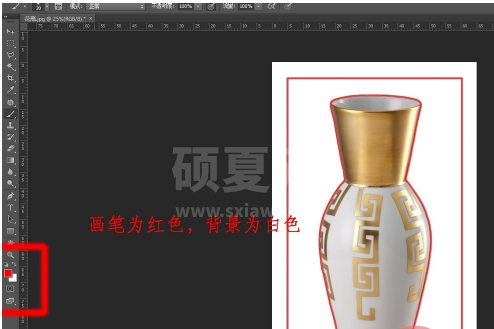
7.以上就是小编分享给大家的方法,觉得小编的分享有用的话可以点赞收藏一波,有问题也欢迎在下方评论,小编一定知无不言,谢谢啦^_^
推荐教程:《PS教程》
以上就是ps描边路径没反应怎么办?的详细内容,更多请关注其它相关文章!
